© 2025 Center for Digital Innovation and AI
- Page d'accueil
- Gestion de son espace
- Activités
- Activité TestCréation de l'activité testAlimentation de la banque de questionsParamétrage d'un test en ligne à distanceParamétrage d'un test en ligne en présentielAjout des questions au test manuellementAjout des questions au test aléatoirementBlock concurrent connectionsDérogations des utilisateursMélanger les questions d'une ou plusieurs sectionsEn cas de coupure de connexion
- Notification
- Repère liste évaluation
A. CRÉATION DE L’ACTIVITÉ FORUM DANS VOTRE ESPACE
- Consultez votre cours en cliquant sur l’étiquette “Mes cours” dans le bloc “Navigation” puis sélectionnez votre cours
- Activez le mode édition en cliquant sur le bouton “Activer le mode édition“
- Cliquez sur “Ajouter une activité ou une ressource“
- Choisissez “Forum” et cliquez sur le bouton “Ajouter“

B. PARAMÉTRAGE DE L’ACTIVITÉ FORUM
Pour paramétrer l’activité Forum, suivez les étapes ci-dessous :
- Nommez votre forum
- Choisissez le type du forum. ci-dessous est la différence entre les différent types de forums:
- Chaque personne lance une seule discussion unique : chaque étudiant ne peut entamer qu’une seule discussion, à laquelle chacun peut répondre.
- Forum questions/réponses : les étudiants doivent poster un message avant de pouvoir consulter et répondre aux questions et messages des autres participants.
- Forum standard affiché comme un blog : un forum ouvert, où chacun peut entamer une nouvelle discussion à tout instant. Les sujets de discussion sont affichés sur une page, avec un lien « Discuter sur ce sujet » pour y répondre.
- Forum standard pour utilisation générale : un forum ouvert, où chacun peut entamer une nouvelle discussion à tout instant.
- Une seule discussion simple : un seul sujet de discussion sur lequel chacun peut s’exprimer (ne peut pas être utilisé avec des groupes séparés).
N’oubliez pas de cliquer sur “Enregistrer et revenir au cours”
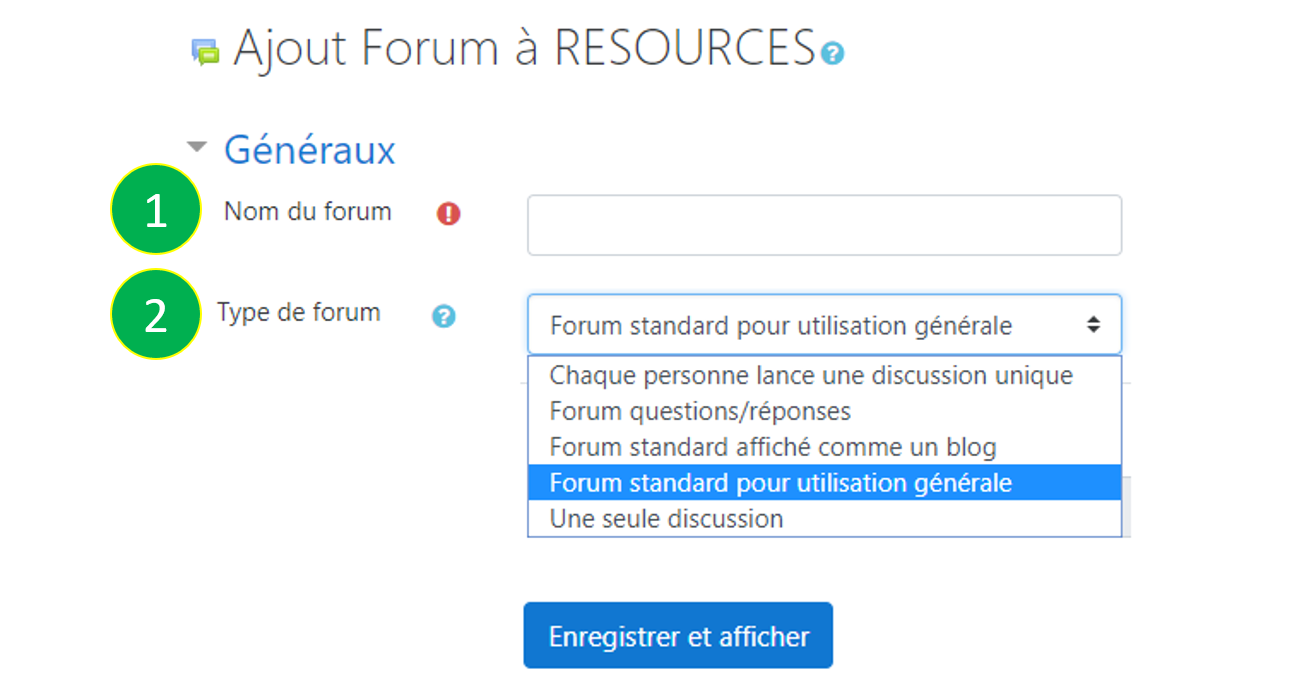
C. AJOUT D’UNE DISCUSSION
- Cliquer sur le bouton “Ajouter une discussion”
- Saisissez le titre de la discussion
- Saisissez le message de la discussion.
- Cliquer sur le bouton “Envoyer”
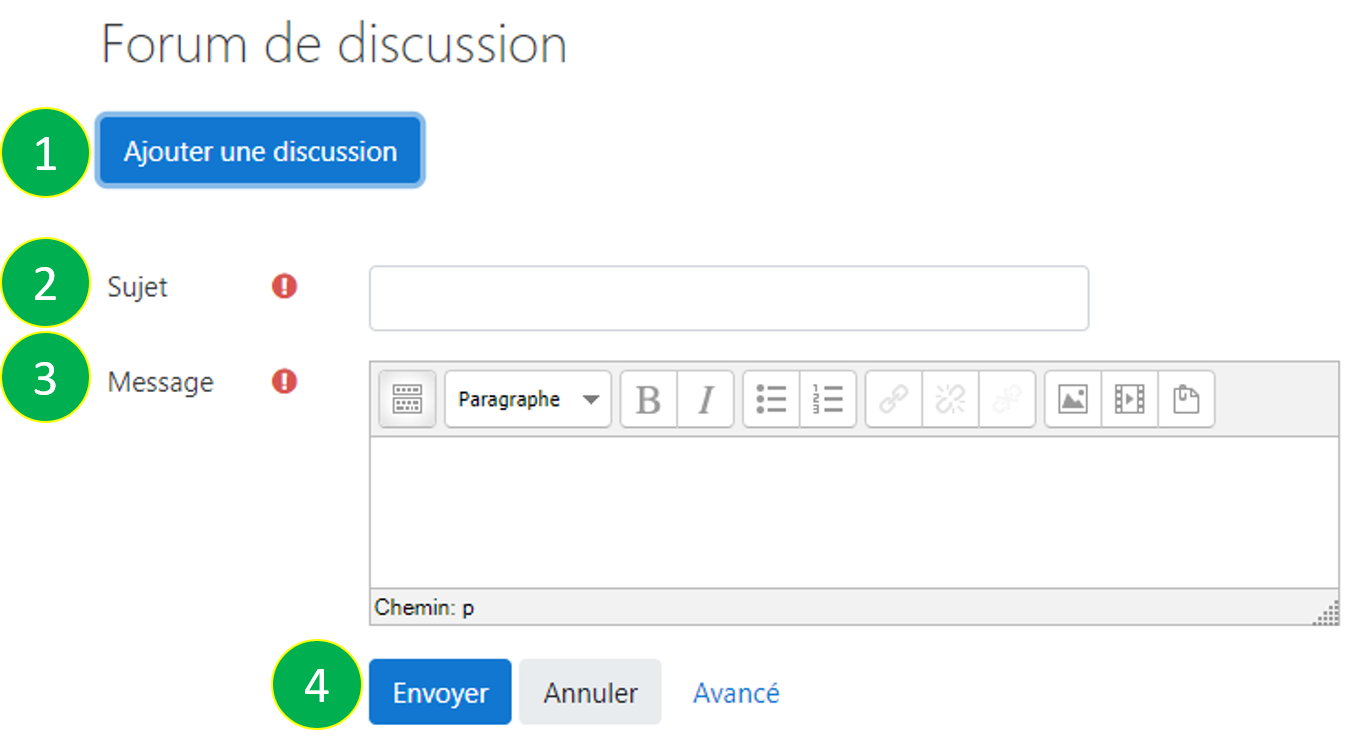
A. CREATION OF FORUM ACTIVITY IN YOUR COURSE
- Access your course by clicking on “My courses” label in the “Navigation” block then select your course
- Activate the editing mode by clicking on the « Turn Editing On«
- Click on “Add an Activity or Resource”
- Choose “Forum” and click on the “Add“ button“

B. SETTING THE FORUM ACTIVITY
To configure the Forum activity, follow the steps below:
- Enter a title
- Choose the type of forum. Below is the difference between the different types of forums:
- Each person posts one discussion: each student can start only one discussion, to which each can respond.
- Q and A Forum: Students must post a message before they can view and respond to questions and messages from other participants.
- Standard forum displayed in a blog-like format : an open forum, where anyone can start a new discussion at any time. Discussion topics are displayed on a page, with a “Discuss this topic” link to respond to them.
- Standard forum for general use : an open forum, where anyone can start a new discussion at any time.
- A single simple discussion : one discussion topic that everyone can express themselves on (cannot be used with separate groups).
Do not forget to click the “Save and display” button
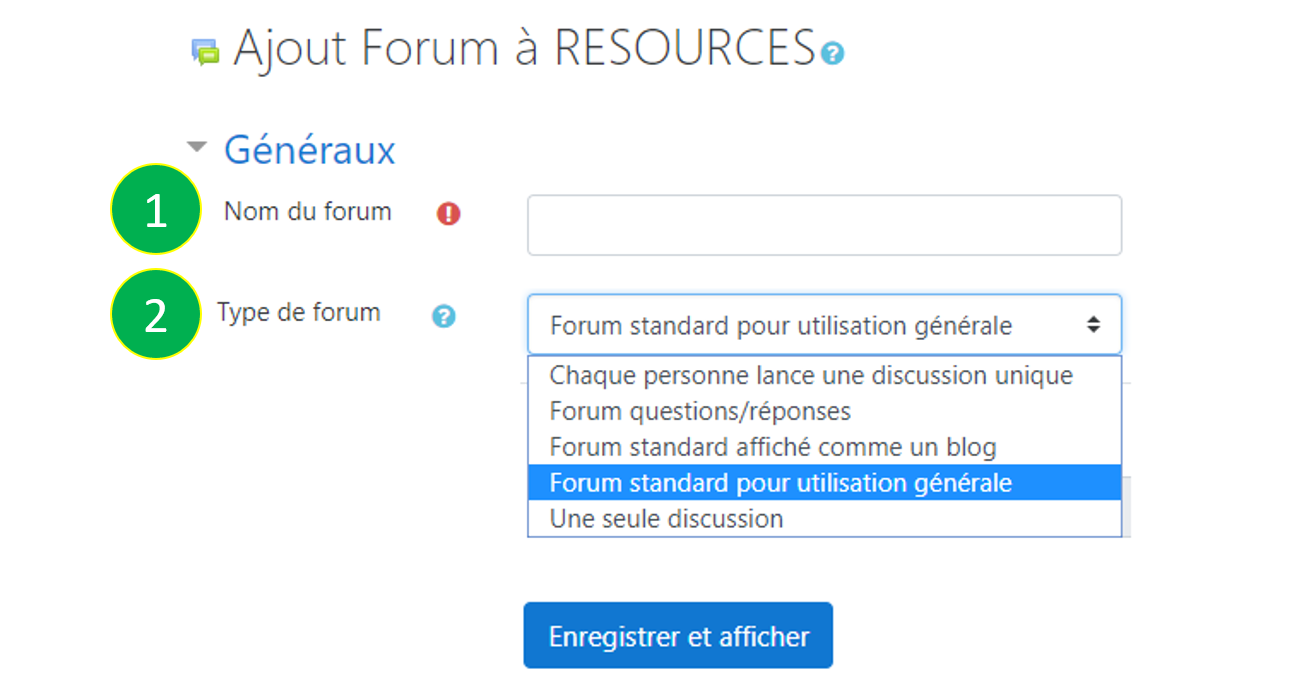
C. ADDING A DISCUSSION
- Click on the button “Add discussion”
- Enter the title of the discussion
- Enter the chat message.
- Click on the “Send” button”
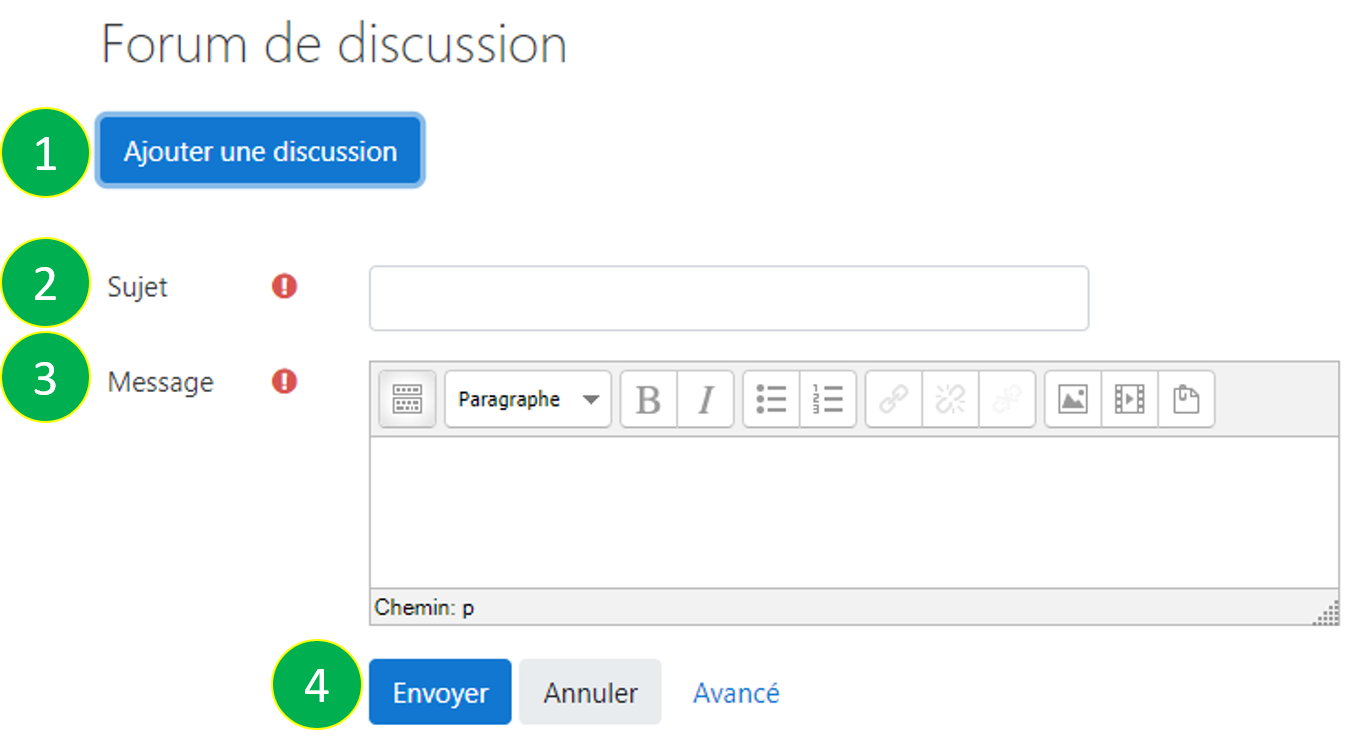
CINIA est situé au 7ème étage du campus des sciences humaines de l’USJ, rue de Damas à Beyrouth.
N’hésitez pas à nous contacter à cinia@usj.edu.lb
ou à nous appeler au +961 1 421 000 poste 5923/5924.
© 2025 Center for Digital Innovation and AI. Created for free using WordPress and Kubio

